- Microsofts Patch-Dienstag findet am zweiten Dienstag jedes Monats statt, sodass Sie ihn nicht verpassen können, wenn Sie einen hohen Preis für Softwarepatches für Microsoft-Softwareprodukte verlangen.
- Trotzdem macht es keine Freude, wenn Sie beim Konfigurieren des Windows-Updates-Bildschirms unter Windows 10 stecken bleiben. Sie können warten, bis der Aktualisierungsvorgang abgeschlossen ist. Das Entfernen von USB-Peripheriegeräten und der Zugriff auf den abgesicherten Modus können ebenfalls hilfreich sein.
- Dieser Artikel ist Teil unserer Abschnitt zu Windows Update-Fehlern, überprüfen Sie daher bei Bedarf andere Tipps zur Fehlerbehebung.
- Besuchen Sie unser engagiertes Windows 10 Fehler spezieller Hub für ähnliche Anleitungen.

- Laden Sie das Restoro PC-Reparatur-Tool herunter das kommt mit patentierten Technologien (Patent verfügbar Hier).
- Klicken Scan starten um Windows-Probleme zu finden, die PC-Probleme verursachen könnten.
- Klicken Repariere alles um Probleme zu beheben, die die Sicherheit und Leistung Ihres Computers beeinträchtigen
- Restoro wurde heruntergeladen von 0 Leser in diesem Monat.
Anmerkung der Redaktion: Dies ist Seite 2 unseres umfangreichen Leitfadens. Gehen Sie gerne zurück zu Seite 1 wenn Sie einige der vorherigen Lösungen übersehen haben.
Weitere Lösungen zum Beheben dieses Fehlers
5. Verwenden Sie die automatische Reparatur oder die Systemwiederherstellung
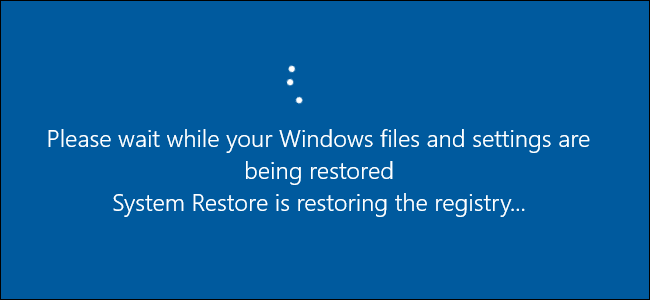
- Wählen Fehlerbehebung > Erweiterte Optionen.
- Wählen Automatische Reparatur.
- Warten Sie, bis der Vorgang abgeschlossen ist.
- Wenn das Problem nicht behoben ist, müssen Sie den gesamten Vorgang noch einmal wiederholen und wählen Systemwiederherstellung diesmal.
- Warten Sie, bis die Systemwiederherstellung abgeschlossen ist, und Sie sollten in der Lage sein, zu Windows 10 zurückzukehren.
Nur wenige Benutzer berichteten, dass es ihnen gelungen ist, dieses Problem durch Ausführen der automatischen Reparatur zu beheben oder performing Systemwiederherstellung. Nachdem Sie Ihren PC ein paar Mal ein- und ausgeschaltet haben, sollten Sie die Erweiterter Startbildschirm.
Sobald Sie diesen Bildschirm sehen, müssen Sie die obigen Schritte ausführen. Wenn die Systemwiederherstellung nicht funktioniert, keine Panik. Überprüfen Sie dies nützliche Anleitung und alles wieder in Ordnung bringen.
6. Überprüfe deinen Arbeitsspeicher

Wenn du stecken bleibst Konfigurieren von Windows-Updates zu 100 % abgeschlossen Schalten Sie Ihren Computer nicht aus Bildschirm, kann es daran liegen, dass Ihr RAM beschädigt ist.
Versuchen Sie, Ihren Arbeitsspeicher auszutauschen, um das fehlerhafte Modul zu finden. Dies ist eine unwahrscheinliche Ursache, daher sollten Sie diese Lösung ausprobieren, wenn alle anderen vorherigen Lösungen nicht funktionieren.
7. Aktualisieren Sie Ihr BIOS
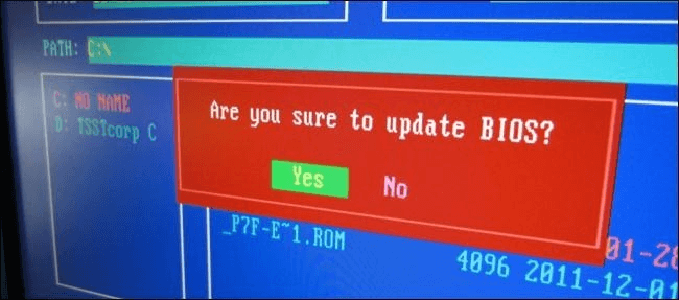
Wenn das Problem weiterhin besteht, sollten Sie versuchen, Ihr BIOS zu aktualisieren. Wir bezweifeln stark, dass dieses Problem durch ein veraltetes BIOS verursacht wird, aber eine Reihe von Benutzern schlagen ein BIOS-Update vor. Sie sollten es also versuchen, wenn alle anderen Lösungen fehlschlagen.
Wenn Ihr PC nach einem Windows-Update nicht startet, können Sie schau dir diesen Artikel an um das Problem einfach zu lösen.
Das BIOS-Update ist ein erweitertes Verfahren, das Ihren PC dauerhaft beschädigen kann, wenn Sie nicht aufpassen. Lesen Sie daher die Bedienungsanleitung Ihres Motherboards für detaillierte Anweisungen.
Das Aktualisieren des BIOS scheint beängstigend? Machen Sie es sich mit dieser praktischen Anleitung viel einfacher.
8. Entfernen Sie das problematische Update
- Eingeben Sicherheitsmodus indem Sie die Schritte von Lösung 4.
- Wenn Du eintrittst Sicherheitsmodus, Drücken Sie Windows-Taste + I die öffnen Einstellungen-App.
- Navigieren Sie zum Update & Sicherheit Sektion.
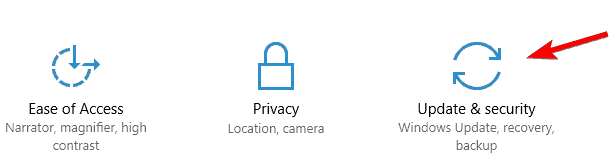
- Klicke auf Updateverlauf.
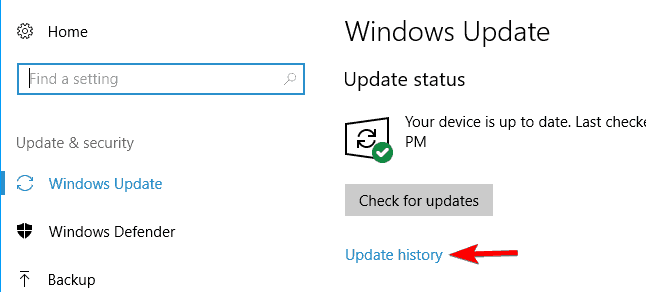
- Klicken Sie nun auf Updates deinstallieren.
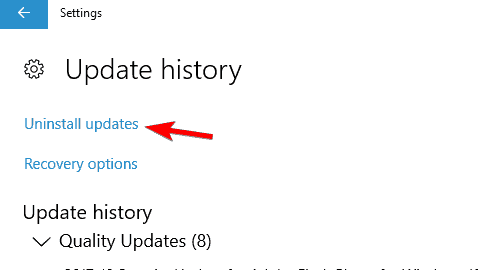
- Eine Liste der letzten Updates wird angezeigt. Suchen Sie nun einfach das Update, das Sie entfernen möchten, und doppelklicken Sie darauf.
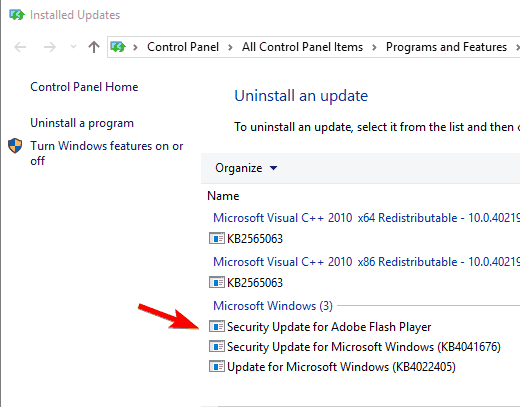
Wenn Sie ständig Konfigurieren von Windows-Updates zu 100 % abgeschlossen Schalten Sie Ihren Computer nicht aus Nachricht, könnte das Problem ein problematisches Update sein.
Mehrere Benutzer berichteten, dass sie das Problem einfach behoben haben, indem sie das problematische Update gefunden und entfernt haben. Führen Sie dazu diese Schritte aus.
Überprüfen Sie nach dem Entfernen des Updates, ob alles in Ordnung ist. In diesem Fall möchten Sie möglicherweise die Installation des Updates verhindern. Um zu sehen, wie das geht, lesen Sie unbedingt unseren Artikel auf So deaktivieren Sie die automatischen Updates von Windows 10.
Wenn Sie Probleme beim Öffnen der Einstellungs-App haben, schau dir diesen Artikel an um das Problem zu lösen.
Festsitzen Konfigurieren von Windows-Updates zu 100 % abgeschlossen Schalten Sie Ihren Computer nicht aus Bildschirm kann ziemlich frustrierend sein, aber denken Sie daran, dass Ihr Update wahrscheinlich nicht hängen bleibt und Sie nur eine Weile warten müssen, bis die Installation abgeschlossen ist.
Wenn das nicht funktioniert, können Sie gerne eine andere unserer Lösungen ausprobieren. Wenn Sie weitere Fragen haben, hinterlassen Sie diese im Kommentarbereich unten.
Häufig gestellte Fragen
Wir empfehlen Ihnen dringend, daran zu denken, dass Laptops normalerweise herunterfahren, wenn Sie den Deckel schließen. Schließen Sie sie daher während der Aktualisierung nicht.
Der Aktualisierungsvorgang kann eine Weile dauern; Benutzer berichten oft, dass der Vorgang zwischen 30 Minuten und 2 Stunden dauert.
Das Entfernen von USB-Peripheriegeräten und das Zugreifen auf den abgesicherten Modus sind bestätigte Lösungen, wie hier beschrieben Anleitung zum Überwinden des festgefahrenen Windows-Updates-Bildschirms.


